Lenovo V14 Gen 4 (AMD)レビュー 持ち運びができるノートPCが5万円台から
更新日:2025年5月21日

Lenovo V14 Gen 4 (AMD)。機材貸出:レノボジャパン
Lenovo V14 Gen 4 (AMD)は、最安5万円台から購入可能な持ち運びができるノートパソコンです。
性能はやや抑えめですが、ネットやメール、Officeソフトを使った作業などの一般的な用途に問題なく使うことができます。
低価格でもIPS液晶を搭載していて画面が見やすく、作業をしていても疲れにくいです。
今回、Lenovo V14 Gen 4 (AMD)を実際に操作してみましたので、レビューをご紹介します。
詳細はこちら →
抑えめの性能でも、日常的な用途に問題なく使えて価格も安い
Lenovo V14 Gen 4 (AMD)は、最安で5万円台(時期によって若干変動あります)となっているとても購入しやすいノートパソコンです。Officeソフトがセットでも10万円を切ります。
こんなに価格が低いと遅いんじゃないの?と思われるかもしれませんが、インターネットや動画鑑賞、メール、SNS、Officeソフトを使ったレポートや書類作成など、一般的な用途に問題なく使うことができます。実際に使ってみても、モタつくこともなく、軽快に動作しました。
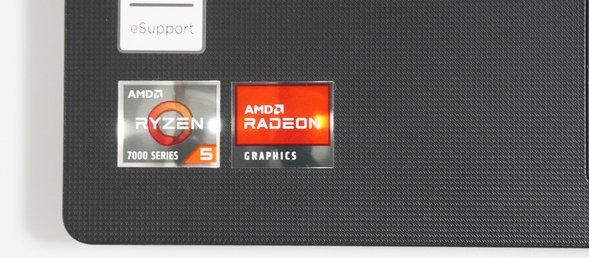
ただ、パソコンの処理を実行するCPUはAMD製のエントリー向けのものが搭載されているので性能はやや抑えめです。エントリー向けのCPUというのが、価格が安くなっている理由の1つです。
大学生の場合は、レポートや卒論を書いたりネットで調べ物をしたりショッピングをしたり、動画を見たりといったことが問題なくできます。また、ZoomやTeamsなどのビデオ通話ソフトを使って、WEB面接やオンライン授業を受けたりすることもできます。
どちらかというと、これらの軽めの作業が中心になる文系の学生向けのノートPCです。理系の場合は、負荷のかかる作業をすることも多いので、より性能の良いものが良いと思います。
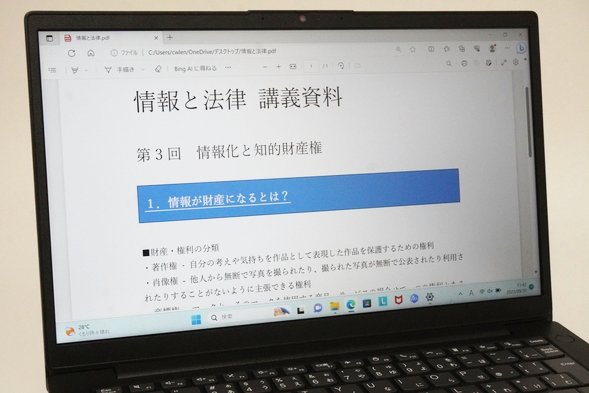
講義資料を開いているところ。
持ち運ぶこともできるサイズと軽さ
Lenovo V14 Gen 4 (AMD)は製品名にもあるように、14インチのサイズがあります。本体の大きさがわかりやすいように、下の写真では本体の上にA4ノートを重ねてみました。
A4よりも横幅が少し大きいくらいのサイズ感です。これくらいであれば、A4と同じような感じで使いやすいと思います。

重さは実測で約1.34kgでした。メチャクチャ軽いというわけではないのですが、持ち運びにも使える軽さです。カバンに入れて大学などに持っていくということも問題ありません。A4サイズなので、ノートや資料と一緒に入れてもかさばらないのも良いところです。

バッテリー駆動時間とモバイルバッテリー
バッテリー駆動時間は約12.1時間となっています(JEITA2.0)。すごく長いというわけではないのですが、電源につながなくても数時間程度であれば使うことができます。
もし、バッテリーが切れそうだなと思ったら、普段スマホの充電用に使っているモバイルバッテリーも使うことが可能です。
USB Type-CポートはPower Deliveryに対応していて、このポートに45W以上出力可能なPower Delivery対応のモバイルバッテリーや充電器を挿すことで、パソコンの充電を行うことができます。

| モバイルバッテリー 出力 |
PC 電源ON | PC 電源OFF |
|---|---|---|
| 20W | × | × |
| 45W | 〇 | 〇 |
外出先にACアダプターを持っていかなくても、モバイルバッテリーで代用することができるのでとても便利になります。
デザインは価格相応
本体カラーはブラックで、全体的に落ち着いた雰囲気があります。

天板はLenovoのロゴが小さく刻印されているだけで、とてもシンプルなのが好印象です。

天板をよく見ると、下の写真のような小さなメッシュ状のデザインとなっています。手で触るとわずかに凸凹を感じますが、特に気になるようなことはありません。
このあたりは価格相応な感じがします。10万円ぐらいの上位モデルにあるような洗練された感はあまりありません。ただ、デザインに特にこだわりがなければ、安く購入できてとても良い買い物になると思います。

Officeソフトをセットで購入できる
大学ではWordやExcelを使って講義のレポートを作成する機会が非常に多くあります。また、卒論やゼミの発表ではPowerPointを使ってプレゼン資料を作成する必要もあります。
Lenovo V14 Gen 4 (AMD)を購入する際には、Officeソフトをセットで購入することができます。Officeソフトだけを単独で購入するよりも安くなるので、Officeが必要な方はセットで購入するのがおすすめです。
OfficeソフトはMicrosoft Office Home and Business 2024を選ぶことができます。含まれるアプリは以下の表のようになっています。
| Office Home and Business 2024 | Word、Excel、Outlook、PowerPoint、OneNote |
|---|
レポートの本文はWordで、数値計算や集計、グラフ作成はExcelで、プレゼン資料の作成はPowerPointで行うことができます。これらの3つのソフトを大学では良く使うでしょう。
Outlookはメールソフト、OneNoteはデジタルノートになります。
インターネットへの接続
インターネットにはWi-Fi (無線LAN)、またはLANケーブルで接続することが可能です。
Wi-Fiの通信規格はWi-Fi 6 (11ax)に対応しています。Wi-Fi 5 (11ac)や11n/11gなどの従来の規格にも対応しているので、ルーターを買い替えることなく使うことができます。

また、有線LANポートも搭載されているので、LANケーブルを挿してネット接続することも可能です。LANケーブルを使うと通信がより安定します。オンライン授業や就職活動でのオンライン説明会など、接続が切れては困るような場合にLANケーブルを使うと良いでしょう。
キーボード
キーボードは下の写真のようになっています。テンキーはありませんが、特に癖もなく、使いやすいキーボードです。

キーのカラーはダークグレーで、文字色はホワイトになっていて見やすいキーボードです。
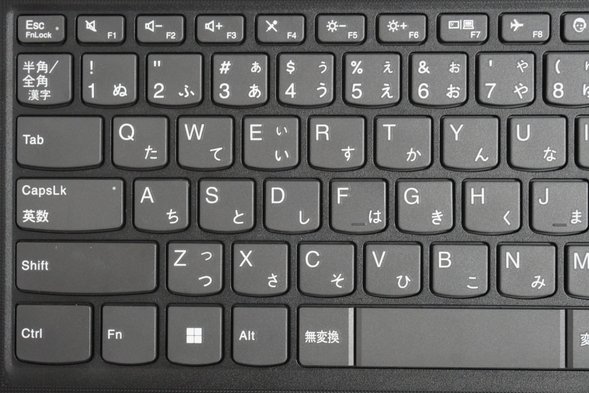
キー同士がくっついている箇所がありますが、個々の大きさがしっかり確保されているので、特に問題なく入力できました。ブラインドタッチでも、打ち間違えることなく使えました。
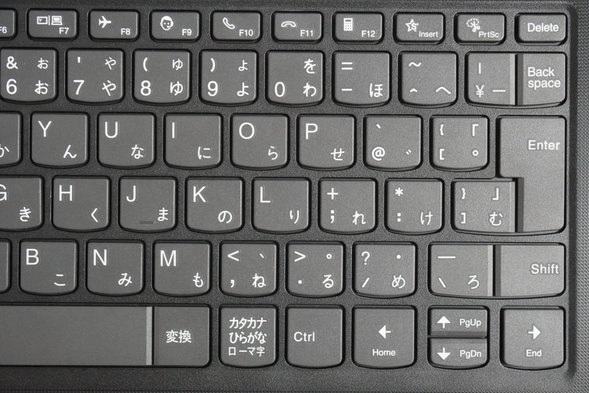
キー同士の間隔やキーを押したときの深さも問題ありません。レノボの製品全体について言えることですが、キーボードの打鍵感はとても良いと思います。

タッチパッドです。

パームレスト(手を置く場所)を拡大したものです。天板と同様に小さな格子状のデザインとなっています。手を乗せても凸凹を感じるということは特にありません。

ディスプレイ
低価格ノートPCはディスプレイの品質がイマイチなことが多いのですが、Lenovo V14 Gen 4 (AMD)はIPS液晶が搭載されていて、とても見やすいディスプレイとなっています。
ディスプレイが見やすいので、長時間作業していても疲れにくいのがとても良く、高評価となるポイントです。
サイズと解像度
ディスプレイのサイズは14インチで、解像度は1920×1080(フルHD)です。一般的な解像度で特に問題はありません。
映り方
特に色合いがおかしい等、気になるところはありません。問題なく表示されるディスプレイです。
IPS液晶なので、下の写真のように、正面からだけでなく、上や横からなど、異なる角度から見ても綺麗に表示されます。低価格ノートPCでIPS液晶が搭載されているのはとてもうれしいです。また、ディスプレイの表面は非光沢となっているので、蛍光灯などが映りこむことも少なく見やすいです。


sRGBカバー率は62.3%となっていて、一般的なディスプレイです。インターネットやメール、Officeソフトを用いたレポートや書類作成などの一般的な用途であれば特に問題ありません。
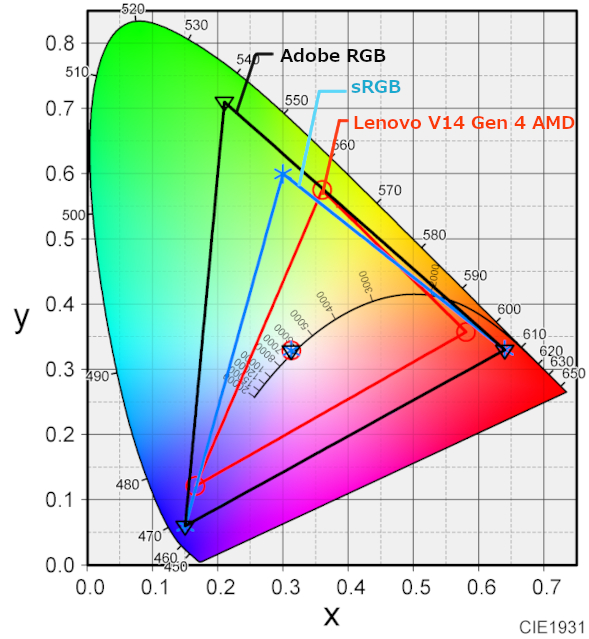
| sRGBカバー率 | 62.3% |
|---|---|
| Adobe RGBカバー率 | 47.1% |
セキュリティ
Lenovo V14 Gen 4 (AMD)には、指紋センサーや顔認証機能は搭載されていません。このあたりは低価格ノートPCなので仕方ないかもしれません。
セキュリティ機能としては、カメラレンズにカバーをかけることができる機能が搭載されています(プライバシーシャッター)。レンズのすぐ上側にあるレバーを左右に動かすだけで、簡単にカメラレンズにカバーをかけられます。レンズの見た目が変わるので、パッと見ただけでカバーがかかっているかどうかがわかりやすいです。
ZoomやTeamsなどのビデオ通話ソフトを使っていて、気がつかないうちにカメラに映っていたというようなことをなくすことができ、プライバシーが覗かれてしまうということを防ぐことができます。

周辺機器との接続に必要なインターフェース
周辺機器との接続に必要なインターフェースは以下のようになっています。よく使われるものが揃っていますが、SDカードスロットは非搭載となっています。


USBポート
USBポートはType-A(USB3.2とUSB2.0)が1つずつ、USB Type-Cポートが1つ搭載されています。
個人的には、USB2.0がUSB3.2等だと良かったかなと思いました。USB2.0はマウス等の接続には良いのですが、速度が遅いので、外付けハードディスクなどを接続してデータのバックアップをとるなど、容量が大きなデータのやり取りには不向きです。
そのため、USBメモリや外付けハードディスクなど、ファイルのやり取りをするときにはUSB3.2 Type-Aの方を使うのがおすすめです。
HDMIポート搭載でプレゼンもOK
HDMIポートが搭載されているので、プレゼンを行ったりディスプレイをつないでマルチモニターで作業したりすることができます。

実際に、HDMIケーブルでPCとモニターをつないでみました。PCの画面を問題なく映し出すことができました。

PCの画面を拡張して2画面で作業することも可能です(マルチモニター)。

USB Type-Cポートもディスプレイ出力に対応しています。

カメラとマイク、スピーカー
Lenovo V14 Gen 4 (AMD)には、カメラ、マイク、スピーカーが搭載されています。ZoomやTeamsなどのビデオ通話ソフトを使うことも問題ありません。
就活の時にWEB面接を受けたり、オンライン英会話サービスを受講したり、大学のオンライン授業を受けたりするのも大丈夫です。
カメラとマイクはディスプレイの上部に搭載されています。上述したように、カメラレンズにカバーをかけることができます。

また、スピーカーは本体の底面に左右1つずつ搭載されています。音楽を聴いたときのサウンドはややライトに感じましたが、動画を見たり人の声を聞いたりするのは問題ないと思いました。


スピーカーを拡大したところ。
静音性の確認
パソコンを使用しているときの動作音の大きさを計測しました。
動画鑑賞やインターネットなどの負荷の低い作業をしているときは静かです。
CPUに大きな負荷がかかると動作音は大きくなりますが、一般的な他のノートパソコンと同程度の大きさでした。
特に問題なく使うことができるでしょう。
| 測定項目 | 測定値 |
|---|---|
| PCの電源OFF時の室内の音量 (できるだけ無音の状態) |
28~29db |
| アイドル状態 (PCを起動し何もしていないとき) |
29~30db |
| YouTube閲覧時 | 28~29db |
| インターネットをしているとき (タブを10個開いた状態) |
28~31db |
| CPU 100%使用時 (CINEBENCH R23実行) |
39~40db |
Lenovo V14 Gen 4 (AMD)の仕様と性能を確認
Lenovo V14 Gen 4 (AMD)の仕様は以下のようになっています。
| OS | Windows 11 Home / Pro |
|---|---|
| CPU | Ryzen 3 7330U Ryzen 5 7430U |
| メモリー | 8GB / 16GB |
| ストレージ | SSD 128GB / 256GB / 512GB |
| 無線LAN | ○ |
| 有線LAN | 〇 |
| 光学ドライブ | - |
| SDカードスロット | - |
| HDMI | 〇 |
| USBポート | USB3.2 × 1 USB2.0 × 1 USB Type-C × 1 |
| ディスプレイ | IPS液晶 Full HD(1920x1080) 光沢なし |
| サイズ | 14インチ |
| Officeソフト | Office Home and Business 2024 |
| 重さ | 1.43kg |
今回のレビューで使用したLenovo V14 Gen 4 (AMD)の主な仕様は以下の通りです(メーカー貸出機)。
OS: Windows 11 Home
CPU: Ryzen 5 7540U
メモリ: 16GB
ストレージ: SSD 512GB
CPU: Ryzen 5 7540U
メモリ: 16GB
ストレージ: SSD 512GB
OSはWindows 11 Home またはProから選べます。通常はWindows 11 Homeでまったく問題ありません。
CPUは Ryzen 3 / Ryzen 5から選ぶことができます。性能はRyzen 3 < Ryzen 5となります。Ryzen 7030Uシリーズはエントリー向けのため、性能はやや抑えめです。そのため、個人的にはRyzen 5を選択したほうが、より長く快適に使えて良いかなと思います。価格も5万円台~となっていて購入しやすいです。
メモリは8GBまたは16GBとなっています。普通に使う分には8GBでも大丈夫だと思いますが、余裕があれば16GBの容量を選択しておくと長く快適に使い続けることができるでしょう。
以下はCPUとストレージの性能、そしてグラフィックスの性能を専用のソフトウェアを用いて測定したものです。専門的な内容になりますので、読み飛ばしてもらって構いません。
CPUの性能
CPUの性能をCINEBENCH R23とCINEBENCH 2024という2つのソフトで計測しました。スコアはそれぞれ7906pts、417ptsとなりました。エントリー向けのCPUのため、性能はやや抑えめです。それでも、ネットやメール、動画鑑賞、Officeソフトを使った作業などは問題なく対応することができます。
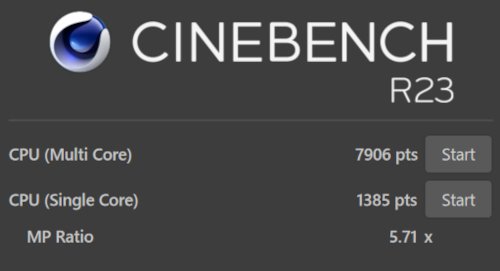
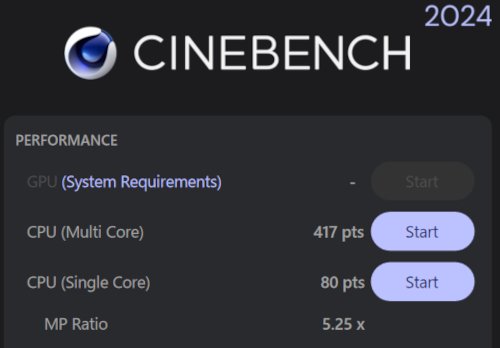
ストレージの性能
ストレージの速度を測定しました。低価格帯のノートPCですが、期待していた以上の速いアクセス速度です。
読み書きともに問題のないスピードですので、ストレスなく快適に使うことができるでしょう。
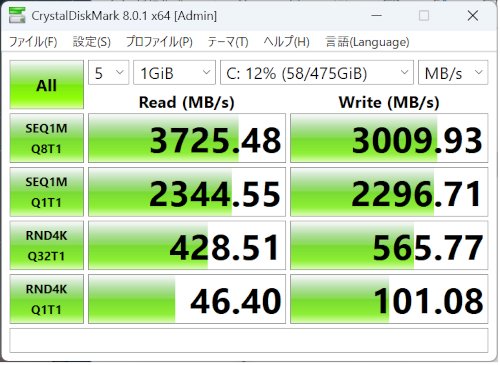
グラフィックスの性能
グラフィックスの性能を計測しました。一般的な用途に使うのに問題のない性能です。
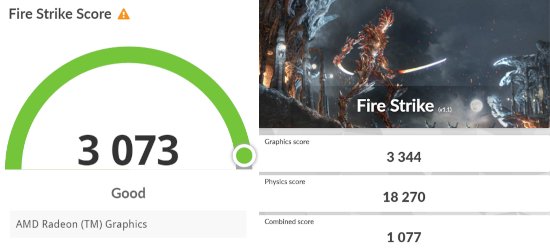
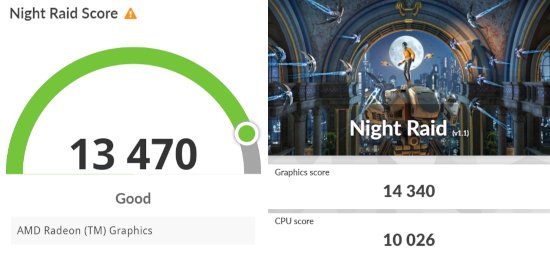
各ベンチマークテストの評価対象とスコアを表にすると以下のようになります。
| ベンチマーク | 評価対象 | スコア |
|---|---|---|
| Fire Strike | DirectX 11 | 1620 |
| Sky Diver | DirectX 11 | 7565 |
外観の確認
それでは、Lenovo V14 Gen 4 (AMD)の外観を確認してみましょう。
まず、天板です。Lenovoのロゴが隅に小さく刻印されているだけで、とてもシンプルなデザインです。

本体の厚みは約19.9mmとなっていて、スリムにできています。






底面です。

ACアダプターです。特に問題なく使うことができるでしょう。

本体右側面です。

本体左側面です。

手前側です。

背面部です。

まとめ
最後に、Lenovo V14 Gen 4 AMDについてまとめたいと思います。
良いところ
・最安5万円台からで、Officeつきでも10万以内で購入できる
・一般的な用途であれば快適に使える
・IPS液晶を搭載していてディスプレイが見やすい
・複数のUSBポート、HDMI、有線LANなど、ポート類が充実
・持ち運ぶこともできる
・モバイルバッテリーで充電できる
注意するところ
・性能はやや抑えめ
・USBポートの1つはUSB2.0となっている
・デザインは価格相応
・指紋・顔認証は非搭載
Lenovo V14 Gen 4 (AMD)は、最安で5万円台からとなっている購入しやすいノートパソコンです。14インチで約1.3~1.4kg程度の重さとなっていて、カバンに入れて持ち運ぶこともできます。
性能はやや抑えめなのですが、ネットやメール、Officeソフトを使うといった一般的な用途には問題なく使うことができます。負荷のかかる処理にはあまり向いていないので、大学生の場合はどちらかというと文系向きのノートPCです。
一般的な用途でしかPCを使わない人で、なるべく安くノートパソコンを購入したい人は是非検討してみてください。
詳細はこちら →
この記事を書いた人
 |
石川 |
著者の詳細はこちら
1.Lenovo直販ストアでノートPCをカスタマイズして購入するコツ
2.大学生が使いやすいLenovoのノートパソコン
3.Lenovo V15 Gen 4 (AMD)レビュー Officeつきで10万以下で購入できるノートパソコン
4.IdeaPad Slim 5 Light Gen 10 13.3型(AMD)は軽くて爽やかなノートPC[レビュー]
5.サクサク動いてコスパ良しThinkBook 14 Gen 7 AMDレビュー
6.自宅用に最適なスタンダード・ホームノートパソコン
7.5万円以内の予算で購入できる格安ノートパソコン
▲ このページの上部へ戻る

